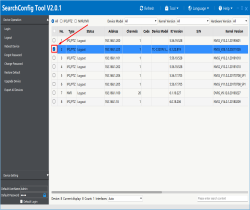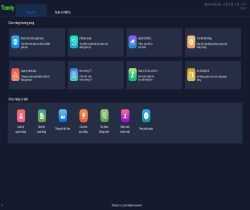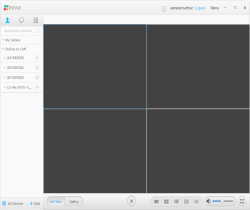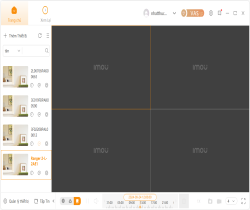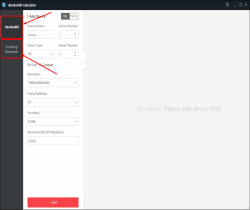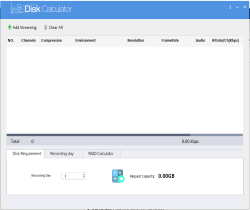Định dạng DAV là định dạng được xuất ra khi ta trích xuất camera từ đầu thu DVR, XVR, NVR... của Dahua thông qua USB, Tuy nhiên định dạng này không thể sử dụng mở và xem được trên windows hay máy tính. Do vậy ta cần phải có ứng dụng riêng biệt để phát video dưới định dạng DAV và cần thiết phải convert sang định dạng AVI để có thể xem được trên nền tảng windows thông qua các ứng dụng phát video hoặc để có thể xem được thông qua điện thoại smart phone. Sau đây chúng ta sẽ cùng tìm hiểu chi tiết cách trích xuất camera với dịnh dạng DAV và cách để sử dụng phần mềm convert DAV sang file AVI.
Video hướng dẫn sử dụng phần mềm đọc định dạng DAV và chuyển đổi sang AVI
I. Trích xuất camera từ đầu thu Dahua với USB
Bước 1: Chuẩn bị phương tiện và thiết bị để tải file DAV từ đầu thu Dahua
- Đầu thu Dahua đang hoạt động và có dữ liệu cần trích xuất.
- USB được định dạng FAT32
- Chuột USB (nếu đầu thu không hỗ trợ điều khiển chuột qua cổng USB)

Bước 2: Kết nối USB với đầu thu Dahua
- Cắm USB đã được định dạng phù hợp vào cổng USB của đầu thu Dahua.
- Bật nguồn đầu thu Dahua và chờ cho đầu thu hoạt động
Bước 3: Sao lưu dữ liệu
- Nhấp chuột phải sau đó chọn Menu chính để vào menu chính của đầu thu Dahua.
- Chọn Quản lý lưu trữ > Sao lưu (Backup).
- Chọn Thiết bị lưu trữ > USB.
- Chọn kênh camera bạn muốn trích xuất.
- Chọn khoảng thời gian muốn trích xuất.
- Nhấp vào Bắt đầu.
- Quá trình sao lưu sẽ diễn ra. Thời gian sao lưu phụ thuộc vào dung lượng dữ liệu và tốc độ ghi, đọc của USB.
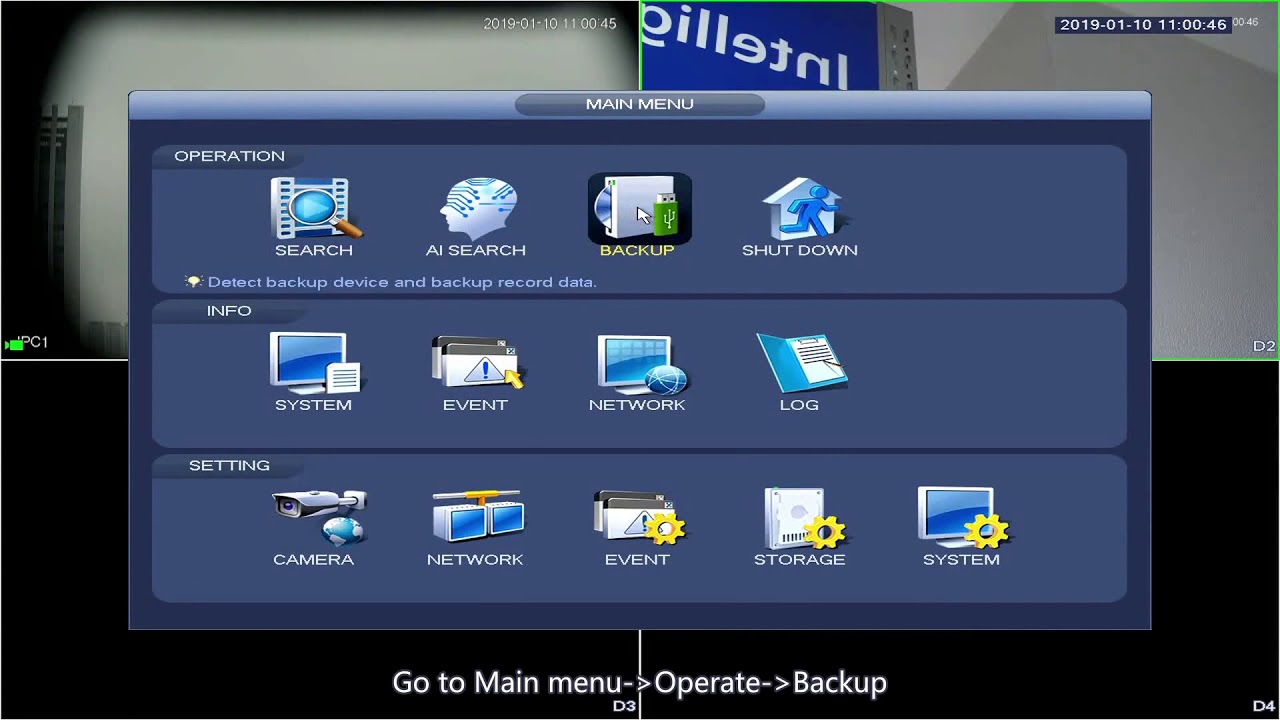
Bước 4: Ngắt kết nối
- Sau khi quá trình sao lưu hoàn tất, nhấp vào Kết thúc.
- Ngắt kết nối và rút USB khỏi đầu thu Dahua.
Sử dụng phần mềm để xem file và convert file DAV từ USB sang AVI
Ngay sau khi ta lưu trữ dữ liệu từ đầu thu Dahua ta sẽ nhận được file có định dạng là DAV. Tuy nhiên để xem được file này hay convert file này sàng AVI ta cần tải và sử dụng phần mềm DAV Player.
Bước 1: Cài đặt phần mềm
Tải xuống và cài đặt phần mềm xem và convert file DAV sang AVI.
- Phần mềm General Smart Player: Link tải
Bước 2: Sử dụng phần mềm
- Sau khi ta tải file nén về và về giải nén file ta sẽ được thư mục mang tên General_SmartPlayer-Win32_Eng_IS_V4.000.0000000.5.R.20180201. Ta sẽ mở thư mục và mở file SmartPlayer để sử dụng.
.png)
- Tại giao diện phần mềm ta sẽ thấy các thao tác cơ bản như thêm mới file DAV, xóa file, tua nhanh, pause, stop...
.png)
Bước 3: Sử dụng phần mềm để xem file DAV trên máy tính
- Ta sẽ chọn nút Add
.png) hoặc nút OpenFile
hoặc nút OpenFile .png) ở giữa màn hình để mở file DAV. Sau đó ta chọn tới file DAV trên USB hoặc đã được lưu trữ ở máy tính trước.
ở giữa màn hình để mở file DAV. Sau đó ta chọn tới file DAV trên USB hoặc đã được lưu trữ ở máy tính trước.
.png)
- Sau khi ta đã mở được file DAV lên tại giao diện phần mềm ta có thể thao tác các thao tác như sau: Tua nhanh (Tối đa 64X)
.png) , Play/Pause, Stop...
, Play/Pause, Stop...
.png)
- Tại giao diện này ta có thể nhấn nút Play để xem file DAV trực tiếp trên ứng dụng này mà không cần phải chuyển đổi định dạng.
- Tương tự như vậy các nút như Stop dùng để dừng việc phát file DAV đang được xem. Và ngoài ra còn các nút tua nhanh, tua chậm, tua ngược, tua xuôi và bật tắt âm thanh của file DAV (nếu dữ liệu camera có hỗ trợ âm thanh)
Bước 4: Thao tác chuyển đổi file DAV sang AVI
- Tại giao diện phần mềm ta sẽ bấm vào nút Video Clip
.png) . Tại giao diện này ta sẽ lựa chọn thời gian bắt đầu, thời gian kết thúc của đoạn video ta cần export, sau đó ta lựa chọn định dạng cần xuất thành AVI sau đó nhấp OK để tiến hành export.
. Tại giao diện này ta sẽ lựa chọn thời gian bắt đầu, thời gian kết thúc của đoạn video ta cần export, sau đó ta lựa chọn định dạng cần xuất thành AVI sau đó nhấp OK để tiến hành export.
.png)
- Sau đó phần mềm sẽ hiển thị ra 1 bảng chọn thư muc lưu trữ file, ta chọn thư mục để tiến hành lưu trữ.
.png)
- Sau khi convert xong phần mềm sẽ hiển thị bảng thông báo. Ta chọn Open Patch để mở thư mục hoặc nhấp chọn OK để để tắt bảng thông báo.
.png)
Lưu ý:
- Chất lượng video AVI sau khi chuyển đổi có thể không tốt bằng chất lượng video DAV gốc.
- Một số phần mềm convert file DAV sang AVI có thể cung cấp các tùy chọn nâng cao để điều chỉnh chất lượng video, âm thanh và bitrate.
Một số lưu ý khác
- Các bước cụ thể có thể thay đổi tùy theo model đầu thu Dahua và chủng loại đầu thu mà bạn sử dụng (DVR,NVR, XVR...).
- Nên sử dụng USB có dung lượng đủ lớn và định dạng chuẩn để lưu trữ dữ liệu camera.
- Nên sao lưu dữ liệu camera thường xuyên để tránh mất dữ liệu quan trọng.
Như vậy Công Ty Nhật Thực đã hướng dẫn bạn cách sử dụng phần mềm để phát file DAV cũng như convert file DAV thành file AVI để tiện sử dụng được trên các hệ điều hành windows hoặc trên các thiết bị điện thoại thông minh, smartphone. Nếu có bất cứ thắc mắc xin vui lòng liên hệ với chúng tôi để được giải đáp.










.jpg)
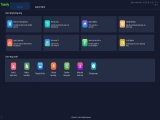
.jpg)
.jpg)
.jpg)